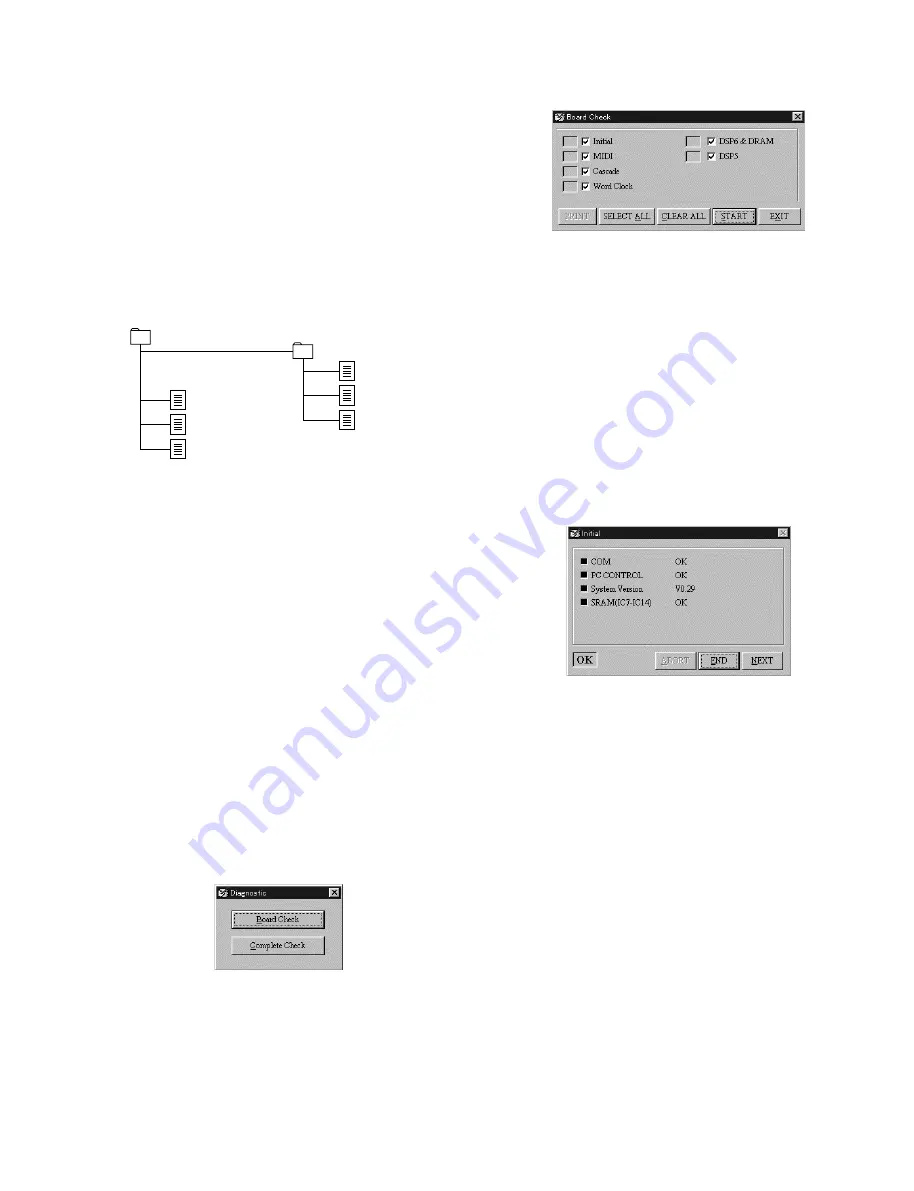
33
AFC1
[START]ボタンをクリックすると、チェックボックスをオンにし
た項目を左上から順に実行します。
以下のボタンは必要に応じて操作します。
[SELECT ALL]をクリックすると、チェックボックスのす
べてがオンになります。
[CLEAR ALL]をクリックすると、
チェックボックスのすべ
てがオフになります。
[EXIT]をクリックすると、
プログラムを終わらせることが
できます。
[PRINT]をクリックすると、診断結果をプリンタに印刷し
ます。
以後、これらのボタンの説明は省略します。
2-2-2. Initial 診断
Initial 画面に診断結果が示されます。
[NEXT]ボタンをクリックすると、チェックボックスがオンにな
り、次の検査項目に移ります。
以下のボタンは必要に応じて操作します。
[END]をクリックすると、テストプログラムを終了し、
「2-
2-1. MAIN シート検査項目の選択」
の画面にもどります。
[ABORT]をクリックすると、診断を中断し、診断結果は
NG となります。
以後、これらのボタンの説明は省略します。
(1) FOR SERVICE USE 端子(COM)
[FOR SERVICE USE]端子と CPU 間の回路チェック。
検査準備段階で、[PC CONTROL]端子と[FOR SERVICE
USE]端子を接続すると自動診断され、その結果がここで
示されます。
(2) PC CONTROL
[PC CONTROL]端子と CPU 間の回路チェック。
検査準備段階で、[PC CONTROL]端子と[FOR SERVICE
USE]端子を接続すると自動診断され、その結果がここで
示されます。
(3) System Version
AFC1のフラッシュメモリーに書き込まれたデータのバー
ジョンが示されます。
(4) SRAM (IC7-IC14)
SRAM の read/write チェックの結果が示されます。
1-2.
条件
特に指定しないときは以下の条件とします。
・ [PC CONTROL]端子(D-sub 9P)に接続したケーブルに
より PC 上のターミナルソフトからのコマンド入力にて
各種設定を行います。
・ [PC CONTROL]の[RS232C/RS422]スイッチは RS232C
に設定します。
・ [WORD CLOCK IN 75 Ω]を ON に設定します。
1-3.
テストプログラムのファイル構成とバージョン管理
ファイル構成
注: YSISSホームページからダウンロードしてください。
・ DME32Diag
・ cont.dll
1. テストプログラムを DME32Diag のホルダーごと、PC
の C:¥Program Files にコピーします。
2. DME Manager がインストールされてる、C:¥Program
Files¥Dme から cont.dll を DME32Diag ホルダーにコ
ピーします。
注: cont.dll のバージョン
検査をする AFC1 に書き込まれている Firmaware と
PC 側ソフトの cont.dll は同じバージョンであること
を確認してください。
別バージョンの cont.dll を使用すると、テストプログ
ラムは正常に動作しません。
2.
テストプログラム
2-1.
テストプログラムの起動
PC 画面の DIAG.exe をクリックするとテストプログラ
ムが起動します。
DIAG.exe
をダブルクリックします。
MAIN シートの検査なら
Board Check
を、総合検査なら
Complete Check をクリックします。
2-2.
MAIN シートの検査
2-2-1. MAIN シート検査項目の選択
Board Check
画面で検査する項目のチェックボックス
をオンにします。
DME32Diag
UsbDriver
DME32.inf
Xgusb.drv
Ymidusb.sys
cont.dll
DIAG.exe
CascadeCheck.dme
















































